
Có lẽ sau khi cài đặt TeamSpeak, bạn đã gặp phải sự cố về các cài đặt không phù hợp cho bạn. Bạn không thể sắp xếp các tham số bằng giọng nói hoặc phát lại, bạn có thể muốn thay đổi ngôn ngữ hoặc thay đổi cài đặt giao diện chương trình. Trong trường hợp này, bạn có thể tận dụng một loạt các khả năng thiết lập của khách hàng Timspik.
Thiết lập cài đặt TeamSpeak
Để tiến hành quá trình chỉnh sửa, bạn cần đi đến menu thích hợp, từ nơi nó sẽ dễ dàng thực hiện đủ. Để thực hiện việc này, bạn cần chạy ứng dụng TimSpack và chuyển đến tab Công cụ, sau đó bấm vào "Tham số".
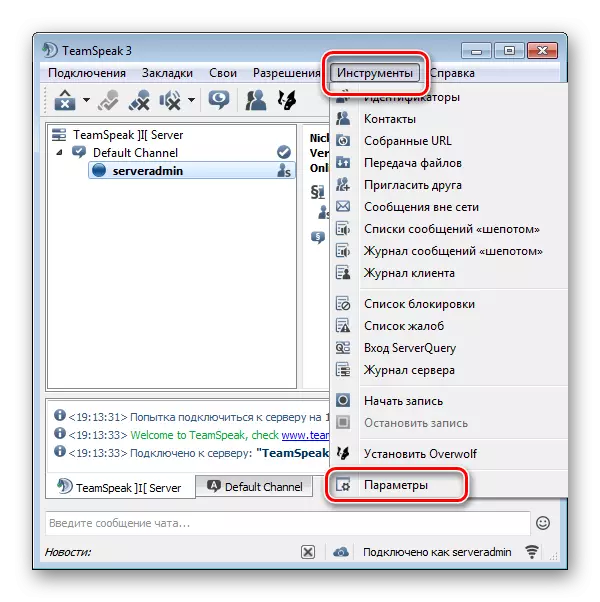
Bây giờ bạn mở một menu được chia thành nhiều tab, mỗi tab có trách nhiệm thiết lập các tham số nhất định. Hãy xem xét từng tab này.
Đơn xin
Tab đầu tiên trong đó bạn rơi khi nhập tham số - Cài đặt chung. Ở đây bạn có thể làm quen với các cài đặt sau:
- Người phục vụ. Một số tùy chọn để chỉnh sửa có sẵn cho bạn. Bạn có thể định cấu hình tự động chuyển đổi trên micrô khi bạn đi giữa các máy chủ, kết nối lại máy chủ khi hệ thống xuất từ chế độ chờ, tự động cập nhật bí danh trong dấu trang và việc sử dụng bánh xe chuột để di chuyển qua máy chủ cây.
- Khác. Các cài đặt này sẽ giúp sử dụng chương trình này dễ dàng hơn. Ví dụ: bạn có thể định cấu hình để Timspak luôn được hiển thị trên hết Windows hoặc đang chạy khi bạn khởi động hệ điều hành.
- Ngôn ngữ. Trong tiểu mục này, bạn có thể định cấu hình ngôn ngữ mà giao diện chương trình sẽ được hiển thị. Gần đây, chỉ có một vài gói ngôn ngữ trong truy cập, nhưng theo thời gian họ đang ngày càng trở nên nhiều hơn. Cũng đã cài đặt ngôn ngữ tiếng Nga mà bạn có thể sử dụng.
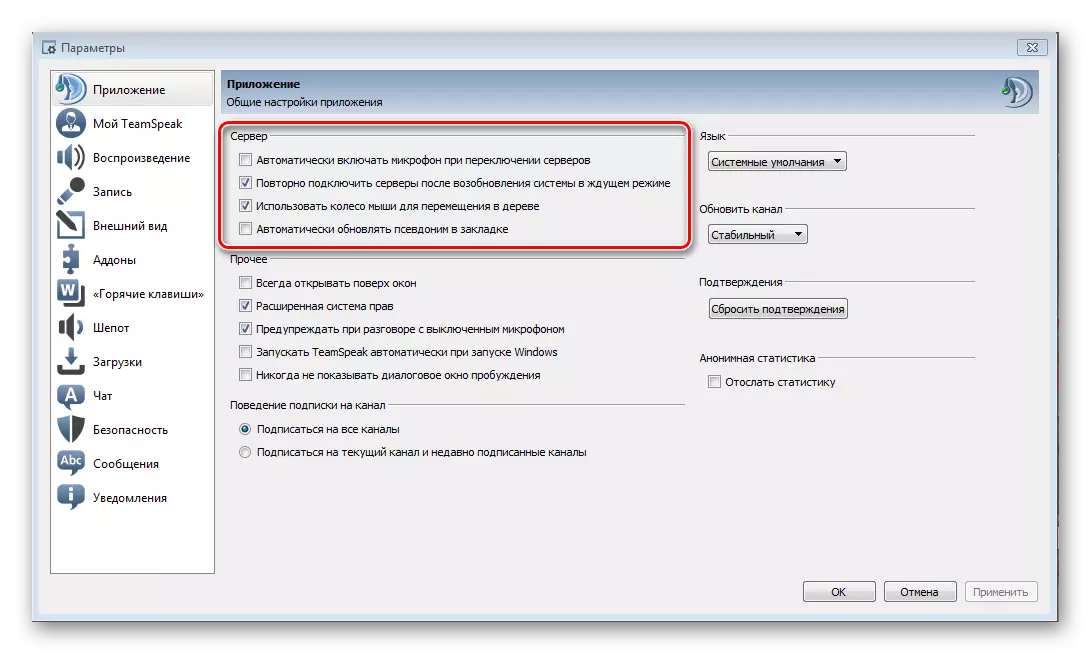

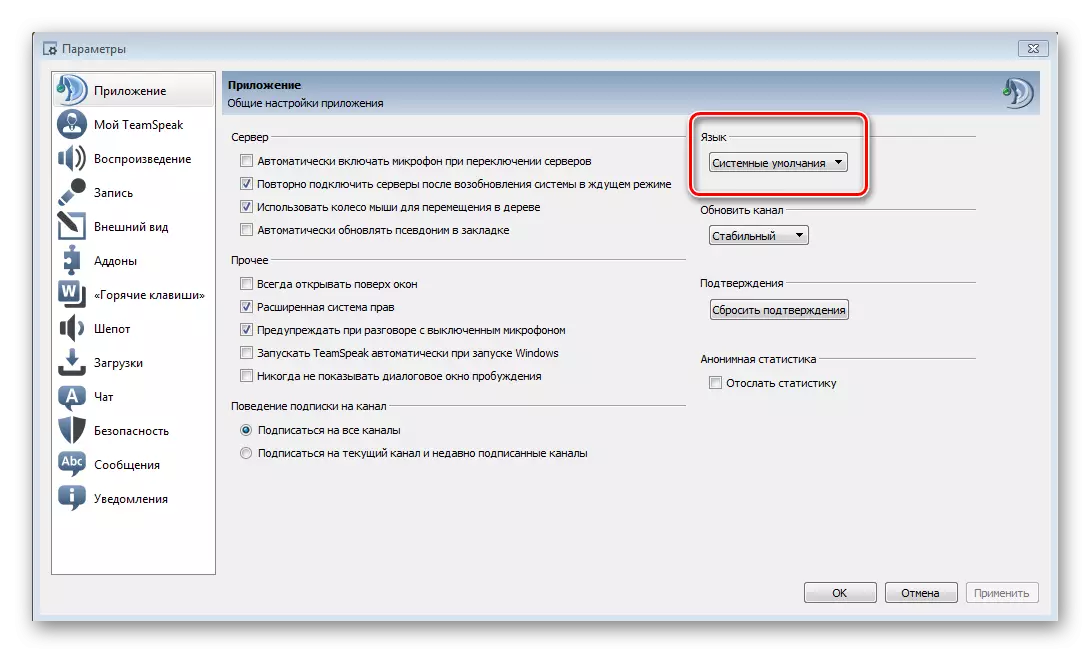
Đây là điều chính bạn cần biết về phần có cài đặt chung của ứng dụng. Hãy để chúng tôi chuyển sang tiếp theo.
TeamSpeak của tôi.
Trong phần này, bạn có thể chỉnh sửa hồ sơ cá nhân của mình trong ứng dụng này. Bạn có thể thoát khỏi tài khoản, thay đổi mật khẩu, thay đổi tên người dùng và định cấu hình đồng bộ hóa. Xin lưu ý rằng bạn cũng có thể nhận được một khóa khôi phục mới nếu bạn bị mất cũ.
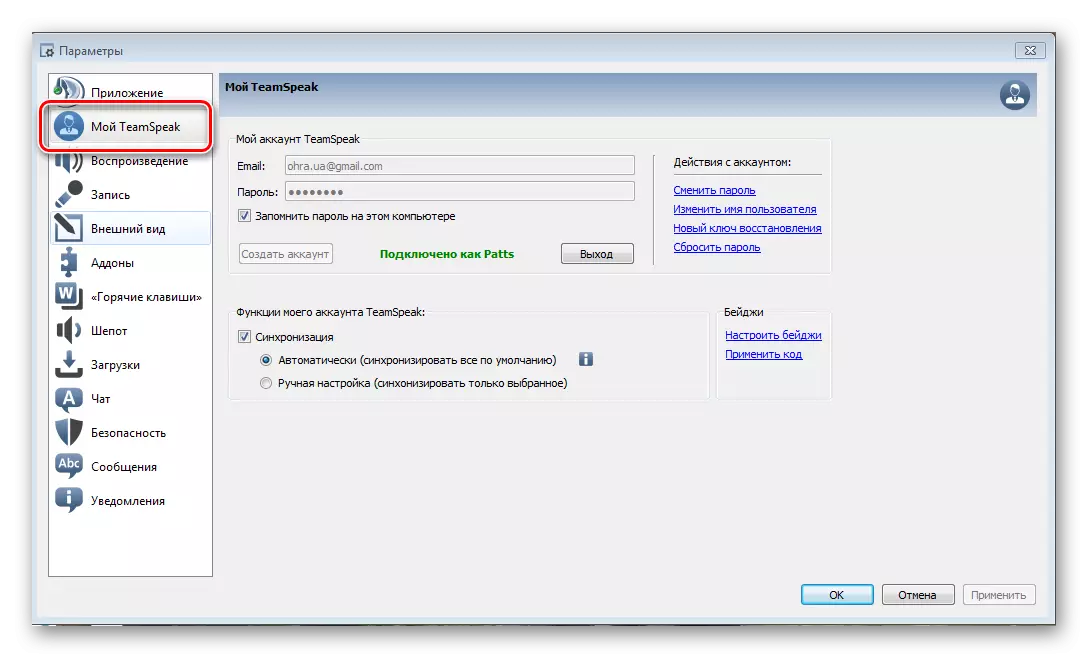
Chơi và viết
Trong tab với các thiết lập phát lại, bạn có thể điều chỉnh âm lượng phiếu riêng biệt và các âm thanh khác, đó là một giải pháp khá thuận tiện. Bạn cũng có thể lắng nghe những âm thanh thử nghiệm để đánh giá chất lượng âm thanh. Nếu bạn sử dụng một chương trình cho các mục đích khác nhau, ví dụ, để giao tiếp trong game, và đôi khi cho cuộc nói chuyện bình thường, sau đó bạn có thể thêm hồ sơ của bạn để chuyển đổi giữa chúng nếu cần thiết.
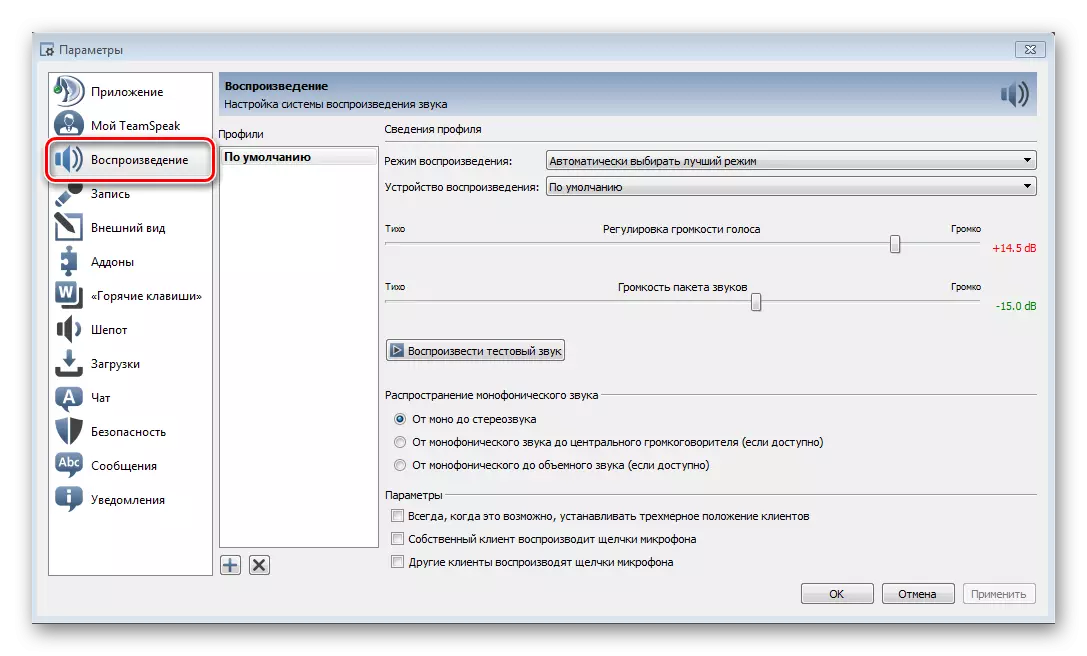
Thêm các cấu hình đề cập đến phần "Ghi lại". Ở đây bạn có thể cấu hình micro, thử nghiệm nó, chọn một nút đó sẽ chịu trách nhiệm đến lượt nó và tắt. Echo hiệu lực đàn áp và các thiết lập bổ sung cũng có sẵn, trong đó bao gồm loại bỏ tiếng ồn xung quanh, điều chỉnh âm lượng tự động và chậm trễ khi phát hành vào nút kích hoạt microphone.
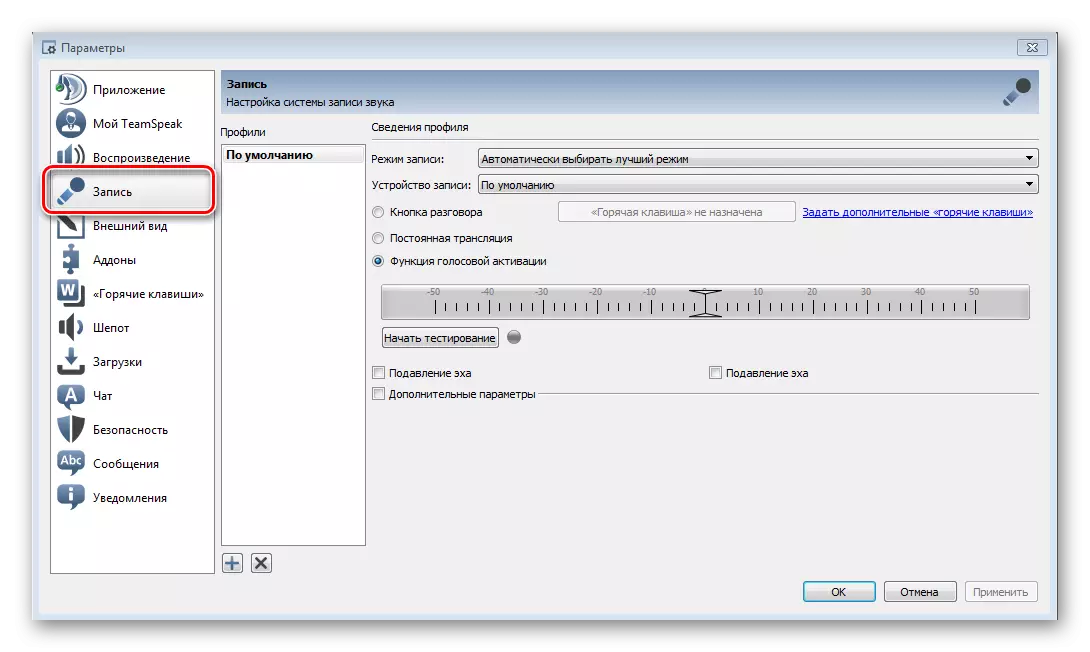
Vẻ bề ngoài
Tất cả liên quan đến các thành phần thị giác của giao diện với, bạn có thể tìm thấy trong phần này. Nhiều thiết lập này sẽ giúp bạn chuyển đổi các chương trình cho chính mình. phong cách khác nhau và phù hiệu mà cũng có thể được tải về từ Internet, thiết lập một cây kênh, hỗ trợ cho các hoạt file GIF - tất cả điều này bạn có thể tìm và chỉnh sửa trong tab này.
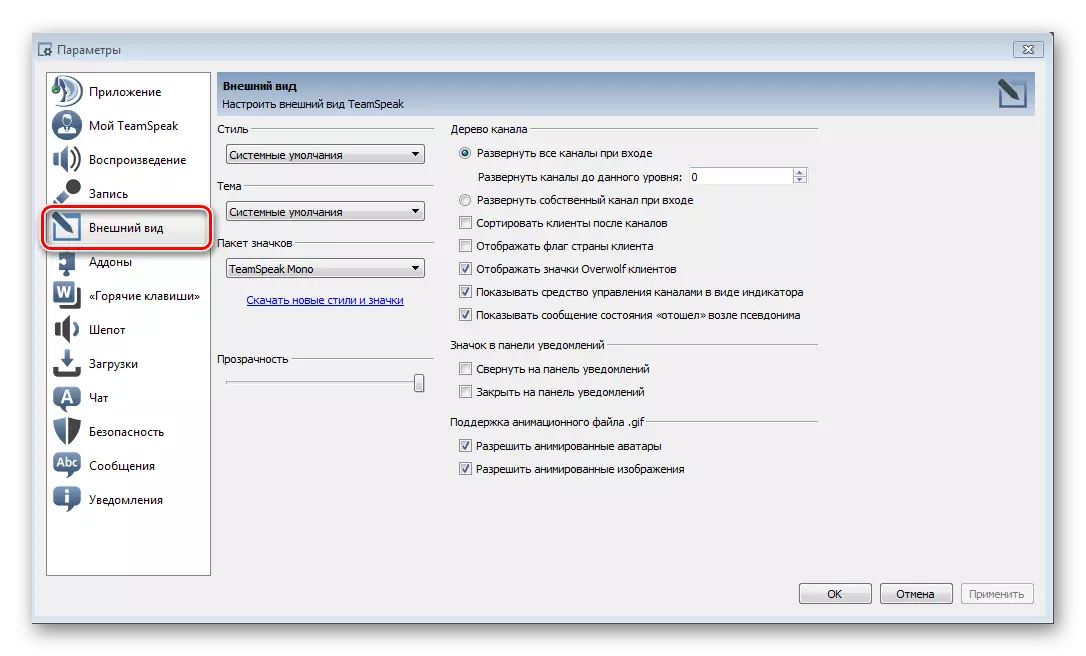
Addons
Trong phần này, bạn có thể kiểm soát các plugin đã được cài đặt trước đó. Này áp dụng cho chủ đề khác nhau, các gói ngôn ngữ, bổ sung để làm việc với các thiết bị khác nhau. Styles thiết kế và bổ sung khác nhau khác mà bạn có thể tìm thấy trên Internet hoặc trong các công cụ tìm kiếm nhúng, mà là ở tab này.
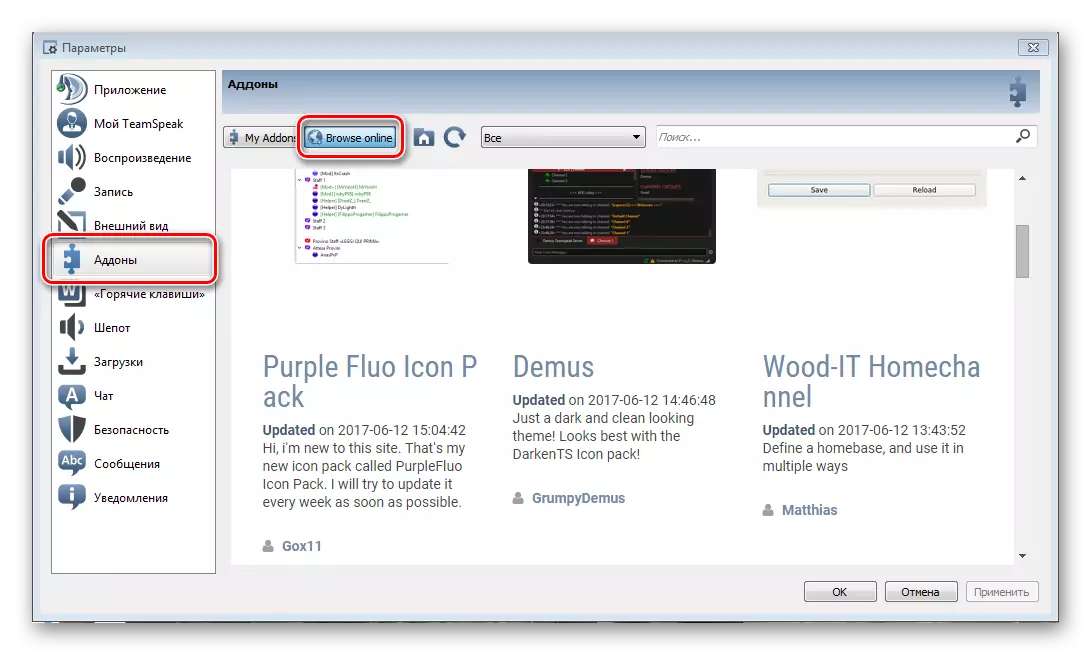
Hotkey.
tính năng rất tiện lợi nếu bạn sử dụng chương trình này khá thường xuyên. Nếu bạn phải làm nhiều hiệu ứng chuyển tiếp trên các tab và nhấp chuột nhiều hơn, sau đó cấu hình các phím nóng để một menu cụ thể, bạn sẽ đạt được điều đó bằng cách chỉ một cú nhấp chuột. Hãy phân tích các nguyên tắc của việc thêm một phím nóng:
- Nếu bạn muốn sử dụng kết hợp khác nhau cho các mục đích khác nhau, sau đó sử dụng tạo ra một số cấu hình để được thuận tiện hơn. Chỉ cần nhấn thẻ cộng với đó là bên dưới cửa sổ với hồ sơ. Chọn tên hồ sơ và sáng tạo của nó sử dụng cài đặt mặc định hoặc hồ sơ bản sao từ cấu hình khác.
- Bây giờ bạn có thể chỉ cần nhấp vào "Add" ở dưới cùng với cửa sổ phím nóng và chọn hành động mà bạn muốn gán các phím.
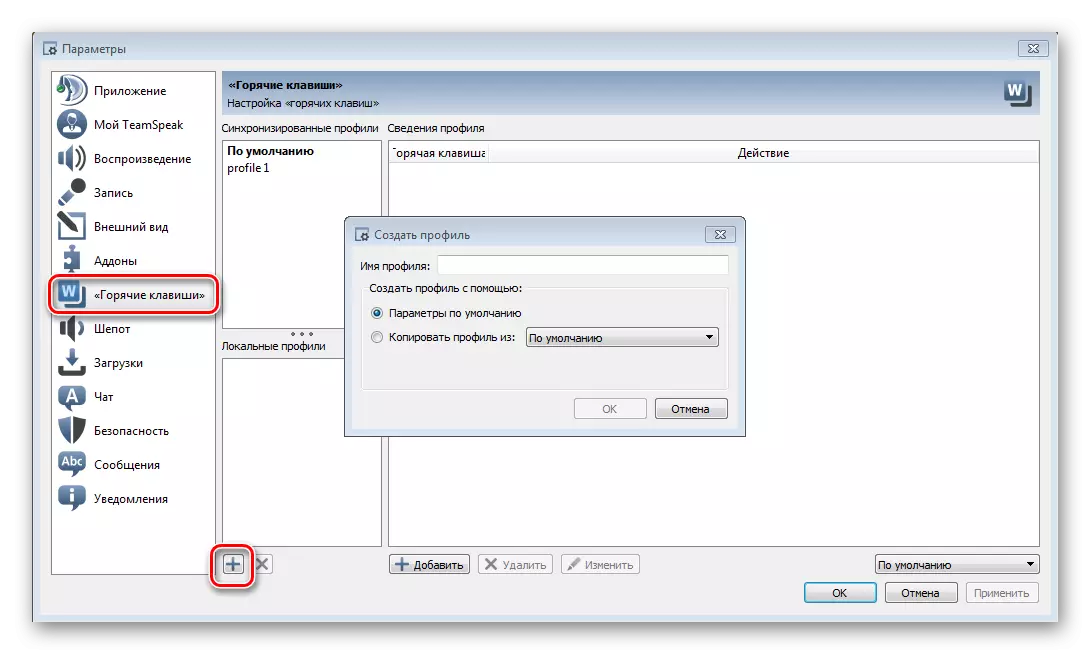
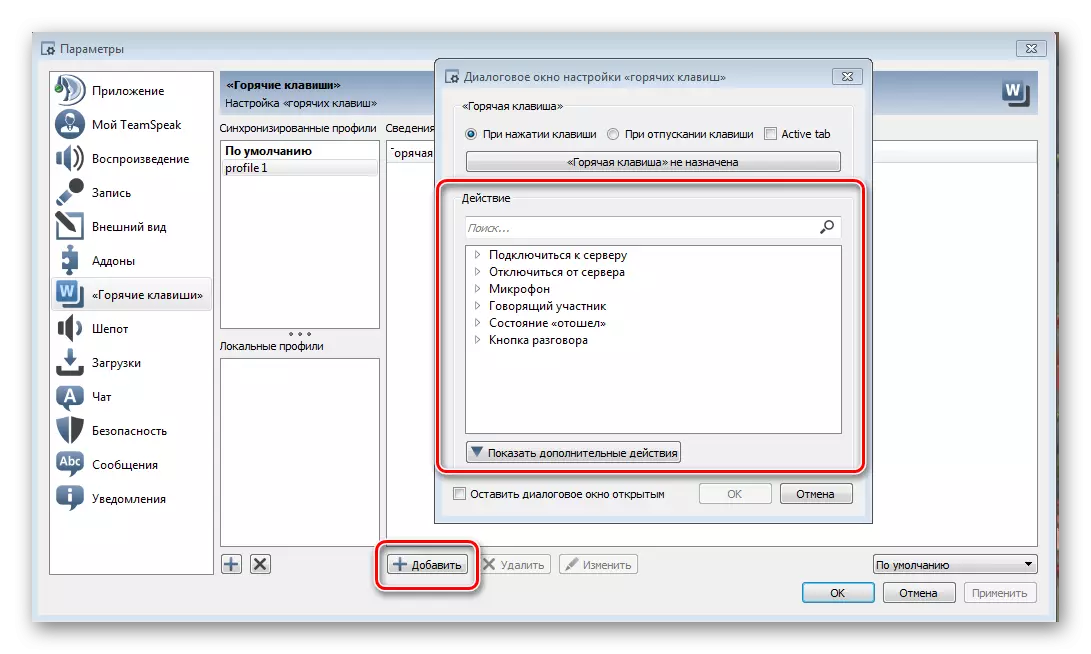
Bây giờ các phím nóng được gán, và bạn có thể thay đổi nó bất cứ lúc nào hoặc xóa.
Thì thầm
Phần này được dành riêng cho những lời thì thầm rằng bạn nhận được hoặc gửi. Ở đây bạn có thể, làm thế nào để vô hiệu hóa khả năng gửi cho bạn những thông điệp tương tự và cấu hình nhận của họ, ví dụ, để hiển thị lịch sử của họ hoặc thực hiện một tiếng bíp khi nhận.

Tải về
TeamSpeak có khả năng trao đổi tập tin. Trong tab này, bạn có thể cấu hình cài đặt tải về. Bạn có thể chọn thư mục nơi các tập tin cần thiết sẽ tự động tải về, cấu hình số lượng tải về cùng một lúc. Bạn cũng có thể cấu hình tốc độ tải xuống và dỡ hàng, đặc điểm thị giác, ví dụ, một cửa sổ riêng biệt, trong đó việc chuyển giao các tập tin sẽ được hiển thị.
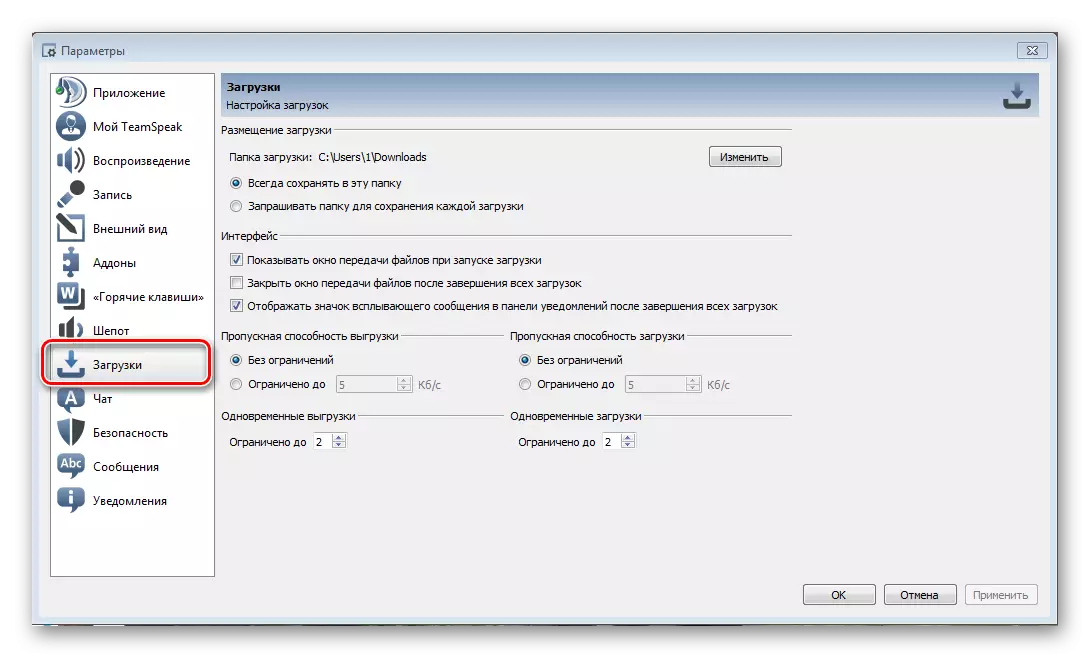
Trò chuyện
Ở đây bạn có thể cấu hình các thông số chat. Vì không phải ai cũng hài lòng với font hoặc cửa sổ chat, bạn đang có cơ hội để điều chỉnh bản thân tất cả điều này. Ví dụ, làm cho một phông chữ lớn hoặc thay đổi nó, chuyển nhượng số lượng tối đa của chuỗi sẽ được hiển thị trong phòng chát, thay đổi tên gọi của trò chuyện đến và cấu hình khởi động lại bản ghi.
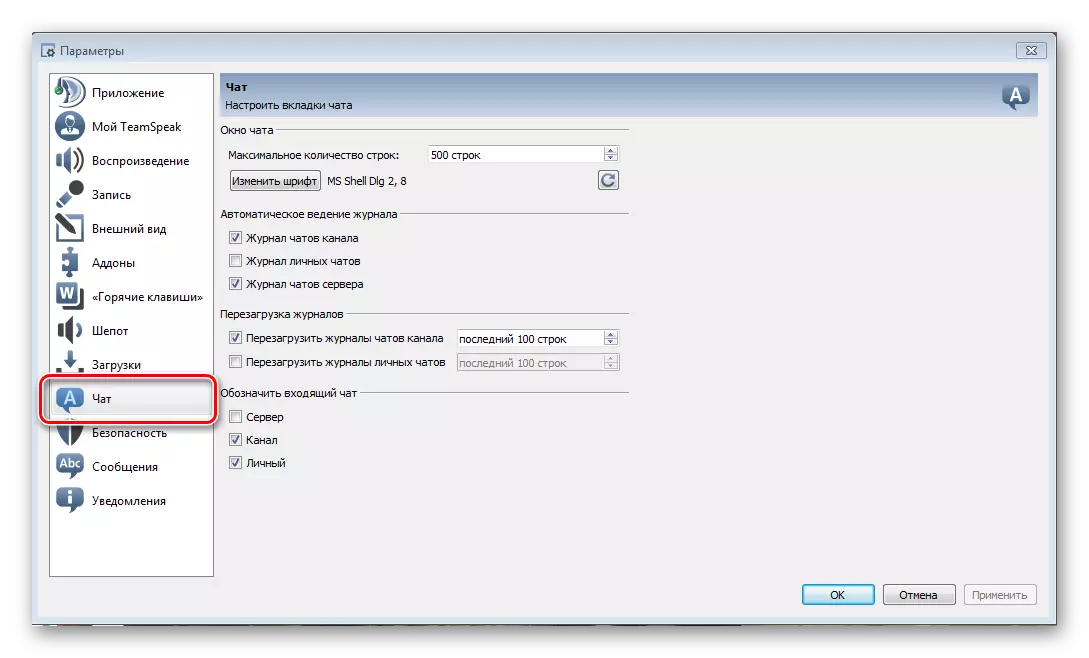
Bảo vệ
Trong tab này, bạn có thể chỉnh sửa các mật khẩu tiết kiệm của các kênh truyền hình và các máy chủ và cấu hình làm sạch bộ nhớ cache có thể được sản xuất tại đầu ra nếu bạn chỉ định này trong phần này của các thiết lập.
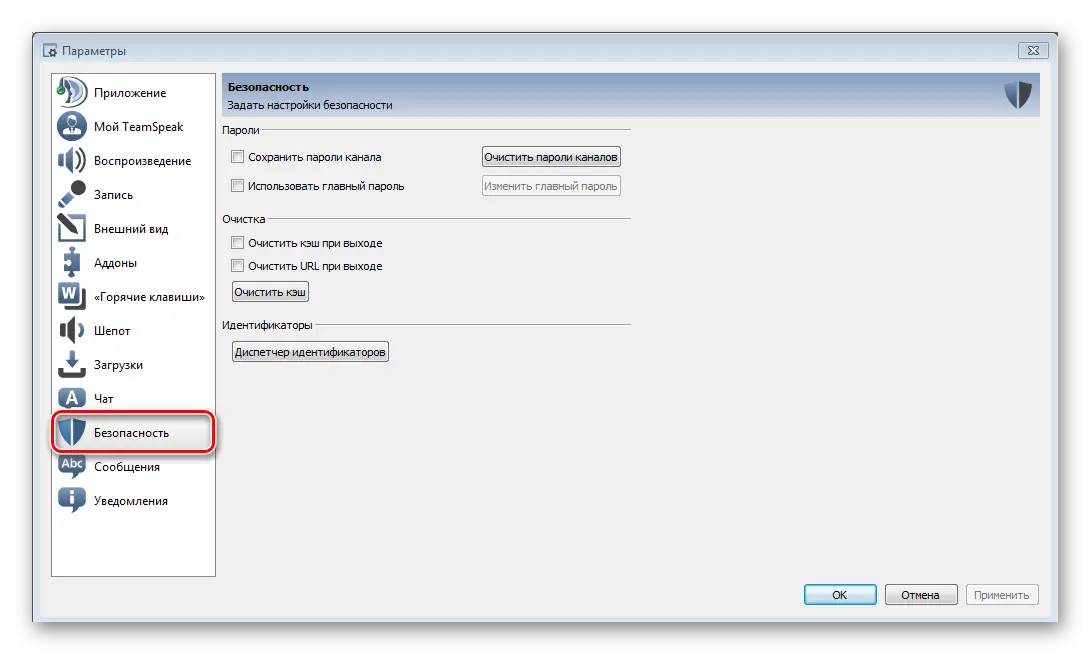
Thông điệp
Trong phần này, bạn có thể cá nhân hoá các thông điệp. Pre-cài đặt chúng, và sau đó chỉnh sửa các loại tin nhắn.
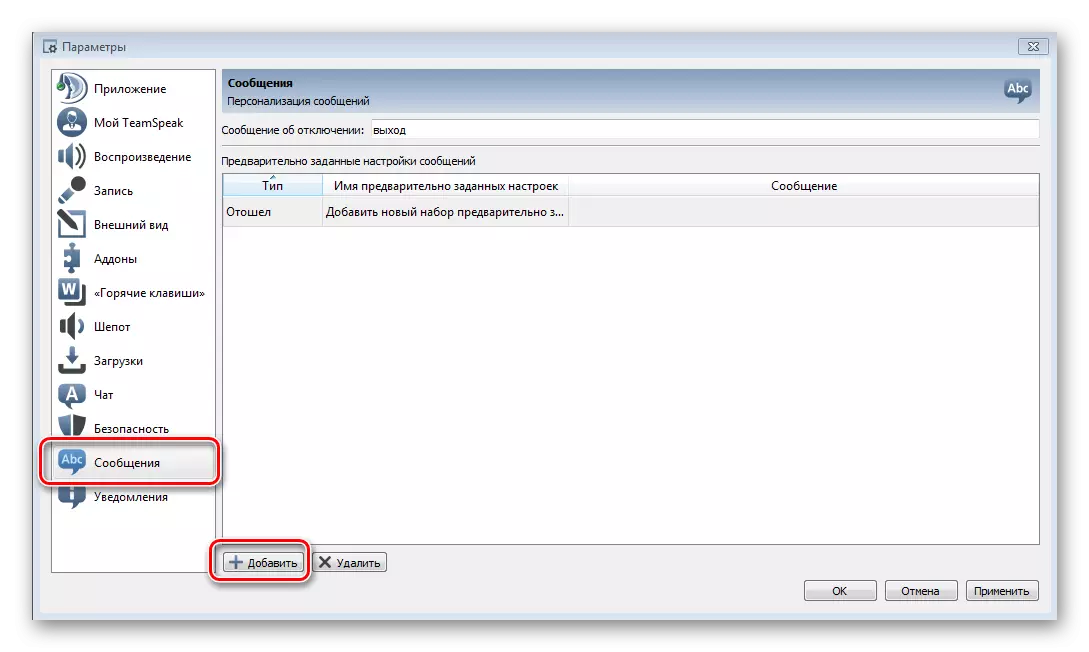
Thông báo.
Ở đây bạn có quyền truy cập vào tất cả các kịch bản âm thanh. Nhiều hoạt động trong chương trình sẽ được thông báo bằng tiếng bíp tương ứng mà bạn có thể thay đổi, vô hiệu hóa hoặc nghe nội dung biên thử nghiệm. Hãy lưu ý rằng trong "Addons" phần bạn có thể tìm và tải về các gói âm thanh mới nếu bạn không hài lòng với hiện tại.
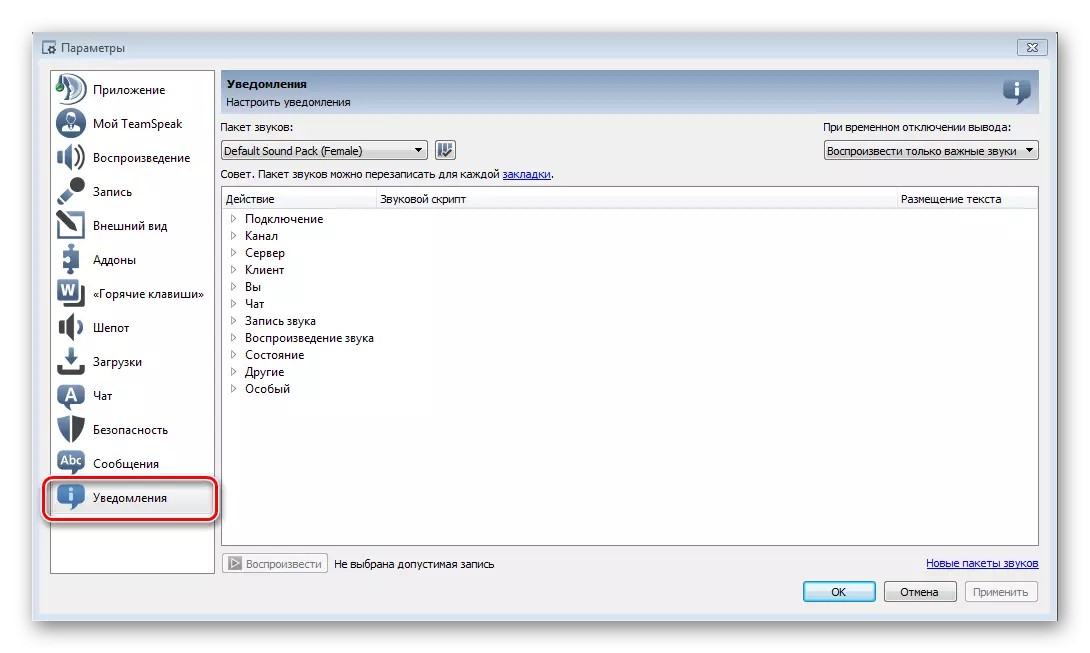
Đây là tất cả các thiết lập cơ bản của khách hàng TeamSpeak, mà muốn đề cập đến. Nhờ các khả năng rộng thiết lập nhiều thông số, bạn có thể làm cho việc sử dụng chương trình này thoải mái và đơn giản hơn.
